Nota
El acceso a esta página requiere autorización. Puede intentar iniciar sesión o cambiar directorios.
El acceso a esta página requiere autorización. Puede intentar cambiar los directorios.
Confirme que todas las Configuraciones de secuencias de comandos de GUI de SAP estén hechas.
Abra Inicio de sesión de SAP y seleccione el sistema SAP en el que desea iniciar sesión.
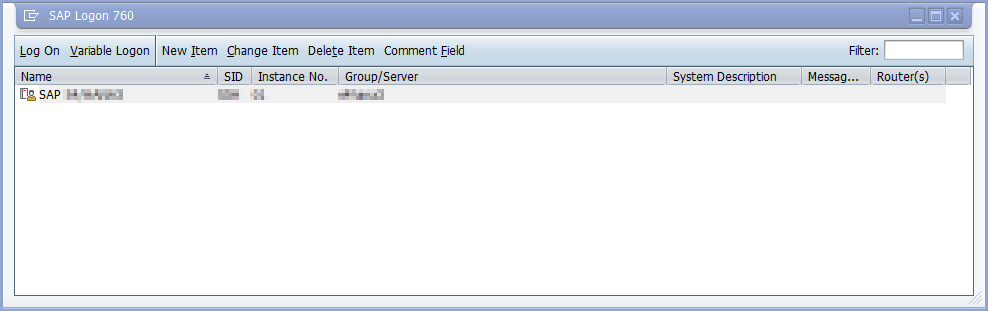
Seleccione Personalizar el diseño local (Alt F12) y luego seleccione Grabación y reproducción de script.
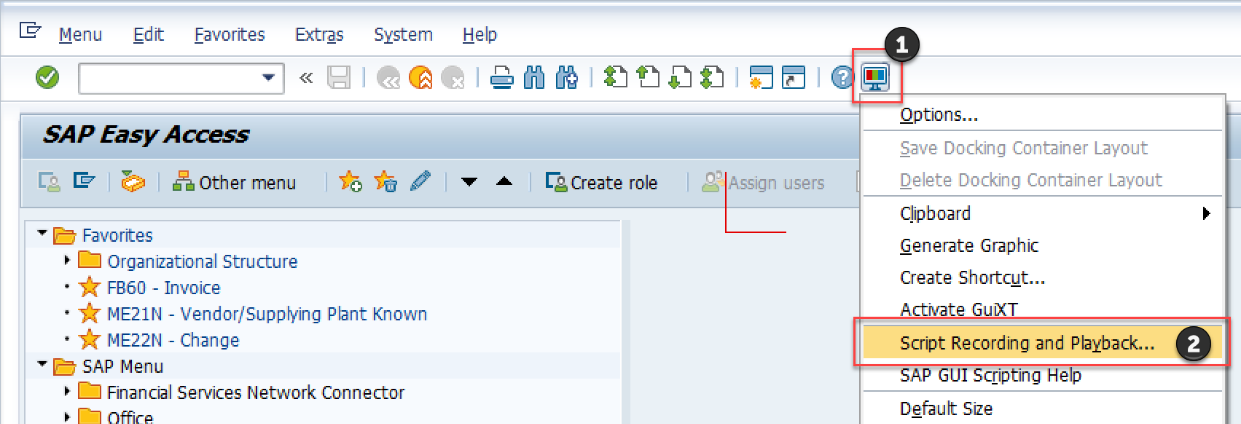
Seleccione Más.
En Guardar en, proporcione la ruta y el nombre del archivo donde desea almacenar las interacciones de usuario capturadas.
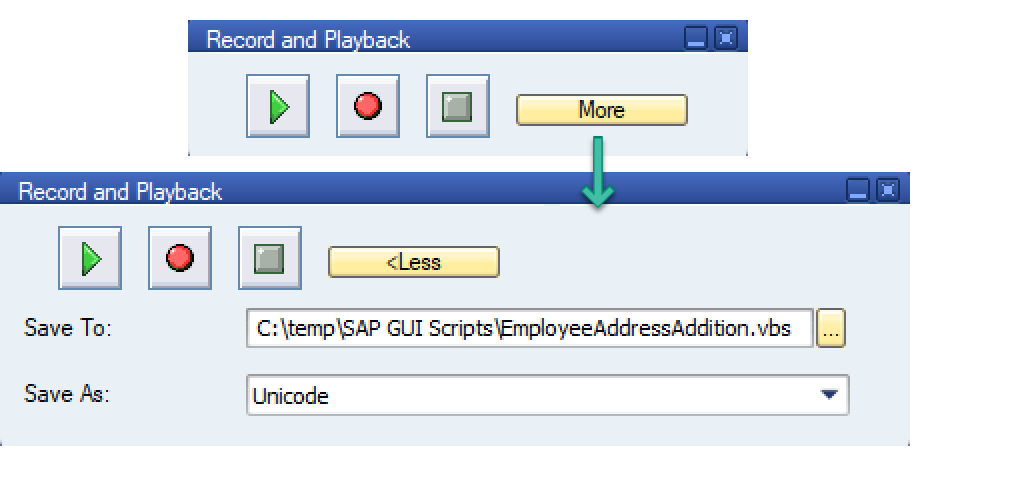
Seleccione el botón Script de grabación para iniciar el proceso de captura de pantalla.
Cada interacción que hace ahora en SAP se capturará como comandos VBScript repetibles.Siga los pasos descritos en Ejemplo de automatización de GUI de SAP para este tutorial para producir una grabación.
Seleccione el diálogo Grabar y reproducir, seleccione Detener grabación y luego cierre el cuadro de diálogo.
Cierre todas las ventanas de SAP ahora, si lo desea.
El motor de scripts de SAP registra cada clic como comandos de VBScript y lo guarda en el archivo de salida que proporcione. Abra el archivo en el editor de código que prefiera para examinar su contenido.